Ovaj članak objašnjava kako da koristite Bezbednosnu funkciju programa Access koja se zove "sandbox" režim. U režimu "sandbox" Access blokira "nebezbedne" izraze: bilo koji izraz koji koristi funkcije ili svojstva koja bi zlonamerni korisnici mogli da iskoriste kako bi dobili pristup disk jedinicama, datotekama ili drugim resursima za koje nema ovlašćenje. Na primer, funkcije kao što su Kill i Shell mogu da se koriste za oštećenje podataka i datoteka na računaru, tako da su blokirane u režimu "sandbox".
Napomena: Ova tema se ne odnosi na Access veb aplikacije ili Access veb baze podataka i ne pokriva druge bezbednosne funkcije programa Access.
U ovom članku:
Pregled
Sandbox režim je bezbednosna funkcija koja sprečava Access da pokrene određene izraze koji mogu biti nebezbedni. Ovi nebezbedni izrazi su blokirani bez obzira na to da li je baza podataka "pouzdana" – njen sadržaj je omogućen.
Kako je podešen režim "sandbox"
Koristite ključ registratora da biste naveli da li Access treba da se pokreće u režimu "sandbox". Režim Sandbox je podrazumevano omogućen – vrednost ključa registratora je podešena da omogući režim "sandbox" kada je Access instaliran na računaru. Ako želite da dozvolite pokretanje svih izraza, možete da promenite vrednost ključa registratora da biste onemogućili režim "sandbox".
Pouzdane baze podataka
Bez obzira na to da li je režim "sandbox" omogućen u registratoru, Access neće dozvoliti pokretanje potencijalno nebezbednih izraza osim ako se datoteka baze podataka ne nalazi na pouzdanoj lokaciji ili ne nosi važeći potpis poverenja. Ako baza podataka nije "pouzdana" Access koristi režim "sandbox".
Sledeći crtež prikazuje proces odlučivanja koji Access prati kada naiđe na nebezbedan izraz.
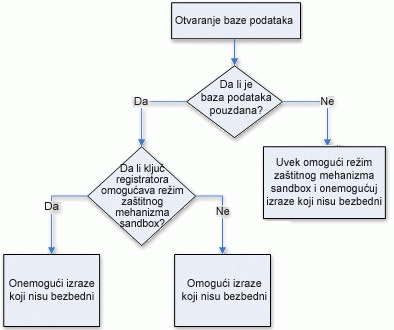
Ako niste upoznati sa registratorom ili se ne osećate ugodno kada sami menjate ključeve registratora, zatražite pomoć od nekoga ko je upoznat sa promenom registratora. Morate imati administratorske dozvole na računaru da biste promenili vrednosti registratora.
Onemogućavanje režima "sandbox" (pokretanje nebezbednih izraza)
U nekim instalacijama možete da onemogućite režim "sandbox" tako što ćete promeniti vrednost ključa registratora.
Napomena: Neće sve instalacije programa Access uključivati ključ registratora SandBoxMode na koji se upućuje u dolenavedenoj proceduri. Ako ne pronađete ključ registratora, ne preporučujemo da ga dodate jer može ometati Office ispravke.
Oprez Neispravno uređivanje registratora može ozbiljno oštetiti operativni sistem i u tom slučaju morate da ga ponovo instalirate. Microsoft ne garantuje da je moguće rešiti probleme nastale usled neispravnog uređivanja registratora. Pre uređivanja registratora napravite rezervnu kopiju svih vrednih podataka. Najnovije informacije o korišćenju i zaštiti registratora računara potražite u pomoći za Microsoft Windows.
Promena ključa registratora
Važno: Ovi koraci omogućavaju pokretanje nebezbednih izraza u svim instancama programa Access za sve korisnike na računaru.
-
Zatvorite sve instance programa Access koje su pokrenute na računaru za koje želite da onemogućite režim "sandbox".
-
Pritisnite taster Windows, otkucajte Pokreni i pritisnite taster ENTER.
-
U polju Otvori otkucajte regedit, a zatim pritisnite taster ENTER.
Pokrenuće se uređivač registratora.
-
Određena lokacija ključa registratora razlikuje se u zavisnosti od toga koju verziju programa Access koristite, broj bita (32 bita ili 64 bita) vaše verzije operativnog sistema Windows i programa Access, kao i od toga da li imate instalaciju "Klikni i pokreni". Ako imate problema pri pronalaženju odgovarajućem ključu registratora iz mogućih opcija prikazanih ispod, pokušajte da pretražite registrator da biste potražili Access mašinu za povezivanje.
Razvijte fasciklu HKEY_LOCAL_MACHINE i krećite se do sledećeg ključa registratora:
Ako koristite Access 2010, pokušajte da pogledate ovde: \Software\Microsoft\Office\14.0\Access Connectivity Engine\Engines ili ovde: \Software\WOW6432Node\Microsoft\Office\14.0\Access Connectivity Engine\Engines
Ako koristite Access 2013, pokušajte da pogledate ovde: \Software\Microsoft\Office\15.0\Access Connectivity Engine\Engines ili ovde: \Software\WOW6432Node\Microsoft\Office\15.0\Access Connectivity Engine\Engines
Ako koristite Access 2016 ili Access 2019, pokušajte da pogledate ovde: \Software\Microsoft\Office\16.0\Access Connectivity Engine\Engines ili ovde: \Software\WOW6432Node\Microsoft\Office\16.0\Access Connectivity Engine\Engines
Ako koristite 32-bitnu verziju programa Access sa pretplatom Microsoft 365 ili 32-bitnu "Klikni i pokreni" instalaciju programa Access, pokušajte da pogledate ovde: Software\Microsoft\Office\ClickToRun\Registry\Machine\Software\Microsoft\Office\16.0\Access Connectivity Engine\Engines
... ili ovde:
Software\Microsoft\Office\ClickToRun\Registry\Machine\Software\Microsoft\Office\15.0\Access Connectivity Engine\Engines
Ako koristite 64-bitnu verziju programa Access za Microsoft 365 pretplatu ili 64-bitnu "klikni i pokreni" instalaciju programa Access, pokušajte da pogledate ovde: Software\Microsoft\Office\ClickToRun\Registry\Machine\Software\Wow6432Node\Microsoft\Office\16.0\Access Connectivity Engine\Engines
... ili ovde:
Software\Microsoft\Office\ClickToRun\Registry\Machine\Software\Wow6432Node\Microsoft\Office\15.0\Access Connectivity Engine\Engines
-
U desnom oknu uređivača registratora, u okviru Ime kliknite dvaput na sandBoxMode ako je prisutan. Ako ne pronađete ključ registratora SandBoxMode, ne preporučujemo da ga dodate jer bi to moglo da ometa Office ispravke.
Prikazaće se dijalog Uređivanje DWORD vrednosti.
-
U polju Podaci o vrednosti promenite vrednost iz 3 u 2, a zatim kliknite na dugme U redu.
-
Zatvorite uređivač registratora.
Važno: Ne zaboravite da ako prvo ne omogućite sadržaj u bazi podataka, Access onemogućavaj sve nebezbedne izraze bez obzira na to da li ste promenili ovu postavku registratora.
Vrednost registratora možete da podesite na sledeće vrednosti, pri kojima je 0 (nula) najdemismisnije, a 3 najmanje odgovarajuće.
|
Postavka |
Opis |
|
0 |
Sandbox režim je onemogućen u bilo kom trenutku. |
|
1 |
Sandbox režim se koristi za Access, ali ne i za programe koji nisu Access. |
|
2 |
Sandbox režim se koristi za programe koji nisu Access, ali ne za Access. |
|
3 |
Sandbox režim se koristi u bilo kom trenutku. Ovo je podrazumevana vrednost, postavljena kada instalirate Access. |










